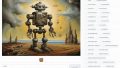「描き込みの量を調整したい」
「SD 1.5ベースのモデルではflatをLoRAとして利用していた」
このような場合には、この記事の内容が参考になります。
この記事では、SDXL用LoRAのflat(以下では、flat XLと呼ぶ)について解説しています。
本記事の内容
- flat XLとは?
- flat XLの利用方法
- flat XLの動作確認
それでは、上記に沿って解説していきます。
flat XLとは?
flatと言えば、SD 1.5用のflatを利用していた方も多いのではないでしょうか。
https://civitai.com/models/81291/flat2
当サイトでも、次の記事でflatについて説明しています。
このflatが、SDXL用でリリースされました。
この時点では、正式な名称が見当たりません。
通常、SDXL用は名称の後ろに「XL」を追加する傾向があります。
その傾向に従って、SDXL 1.0用のflatをflat XLとここでは呼びます。
このLoRAを用いると、画像の描き込み量を調整できます。
SDXL 1.0ベースになって、flat XLによる効果はさらにUPしているように感じます。

左が、flat XL適用前の画像です。
そして、右がflat XL(weightは-2)を適用した画像になります。
アニメ画像の場合、描き込みがより顕著に現れます。

画像としては、好みが分かれるでしょうけどね。
まあ、この辺は各自で好みの描き込み調整を行ってください。
また、flat XLでもweightをプラス(描き込み量DOWN)にすればフラットな画像になります。
でも、通常はweightをマイナス(描き込み量UP)にして利用することになるでしょうね。
以上、flat XLについて説明しました。
次は、flat XLの利用方法を説明します。
flat XLの利用方法
flat XLの利用方法を説明します。
ここでは、AUTOMATIC1111版web UIの利用を前提に説明を行います。
ただし、SDXLを利用するにはweb UIのバージョンに注意が必要となります。
web UIでSDXLを利用する方法は、次の記事で説明しています。
さらには、SDXLでLoRAを利用するにはv1.5.1以降である必要があります。
とにかく、最新のweb UIをインストールしましょう。
では、Hugging Face上の公式ページからファイルをダウンロードします。

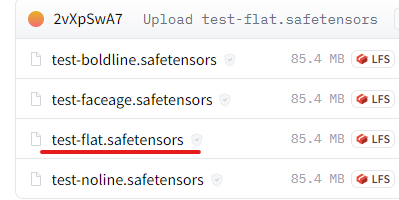
現状は、Hugging Faceのみからダウンロード可能です。
おそらく、そのうちにCivitai上でも公開されるとは思います。
ダウンロードしたファイルの設置場所は、「models\Lora」ディレクトリです。
LoRAの利用方法の詳細は、次の記事で説明しています。
ファイルを設置できたら、web UIを再起動します。(最も確実)
これでflat XLが読み込まれたはずです。
flat XLを利用するには、プロンプトに以下を追加します。
(※まだ試作品段階ということのため、変わる可能性はあるかもしれません)
<lora:sdxl2-flat2-512b:-2>
以上、flat XLの利用方法を説明しました。
次は、flat XLの動作確認を説明します。
flat XLの動作確認
flat XLの動作確認を行います。
動作確認として、以下のweightで画像を生成します。
- 1
- 0.5
- 0
- -1
- -2
「0」は、LoRA未使用と同じです。
この順番で生成した画像は、右に行くにつれて描き込み量がUPすることになります。
そして、モデルには以下を利用します。
- SDXL 1.0
- RunDIffusion XL
- TalmendoXL
- CounterfeitXL
- BreakDomainXL
- Osorubeshi alpha XL
- NightVision XL
SDXL 1.0以外の各モデルについては、以下の記事で説明しています。
各モデルを用いて、各weightで生成した画像は以下となります。
SDXL 1.0

RunDIffusion XL
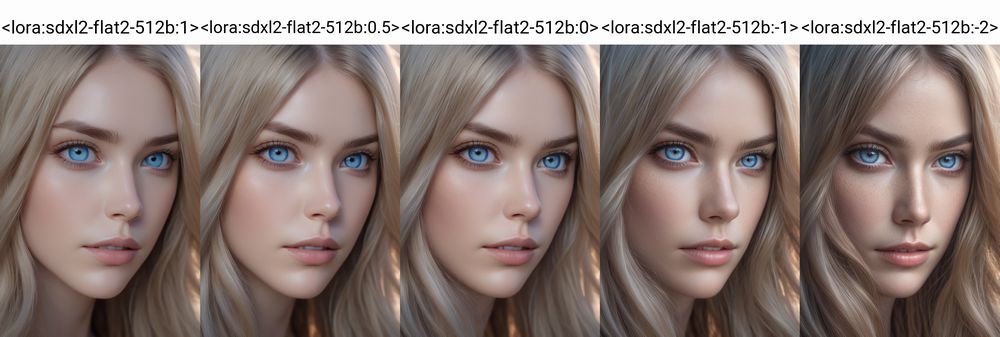
TalmendoXL
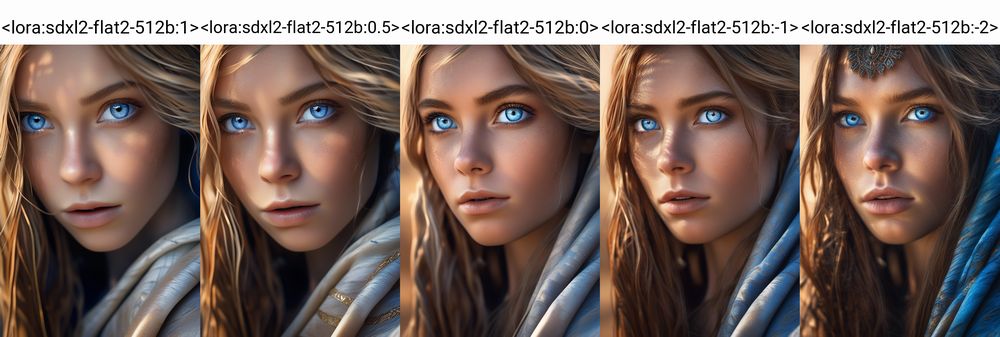
CounterfeitXL

BreakDomainXL

Osorubeshi alpha XL

NightVision XL

もちろん、この結果だけですべてを語ることはできません。
しかし、ある程度の傾向は把握できそうです。
全体的に言えることですが、構図の変化がほとんどありません。
SD 1.5用のflatでは、モデルによっては構図の変化が結構あります。
これは、ベースとなっているSDXL 1.0の性能がUPしたからなのでしょうかね。
以上、flat XLの動作確認を説明しました。